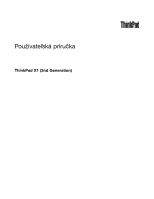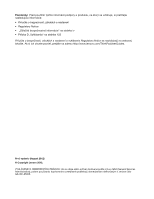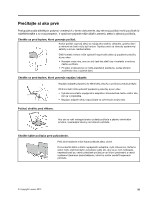Lenovo ThinkPad X1 Carbon (Slovakian) User Guide
Lenovo ThinkPad X1 Carbon Manual
 |
View all Lenovo ThinkPad X1 Carbon manuals
Add to My Manuals
Save this manual to your list of manuals |
Lenovo ThinkPad X1 Carbon manual content summary:
- Lenovo ThinkPad X1 Carbon | (Slovakian) User Guide - Page 1
Používateľská príručka ThinkPad X1 (2nd Generation) - Lenovo ThinkPad X1 Carbon | (Slovakian) User Guide - Page 2
si ich chcete pozrieť, prejdite na adresu http://www.lenovo.com/ThinkPadUserGuides. Prvé vydanie (August 2012) © Copyright Lenovo 2012. VYHLÁSENIE O OBMEDZENÝCH PRÁVACH: Ak sú údaje alebo softvér dodávané podľa zmluvy GSA (General Services Administration), potom používanie, kopírovanie a zverejnenie - Lenovo ThinkPad X1 Carbon | (Slovakian) User Guide - Page 3
28 © Copyright Lenovo 2012 Správa napájania z batérie 28 Vysvetlenie režimov úspory energie. . . . . 28 Pripojenie k sieti 29 Ethernetové pripojenia 30 Bezdrôtové pripojenia 30 Prezentácie a multimédi 35 Zmena nastavení obrazovky 35 Pripojenie projektora alebo extern - Lenovo ThinkPad X1 Carbon | (Slovakian) User Guide - Page 4
pomoci a servisu 108 Používanie diagnostických programov . . . 108 Webová lokalita podpory spoločnosti Lenovo 108 Kontaktovanie spoločnosti Lenovo . . . . . 108 Vyhľadanie voliteľného príslušenstva počítača ThinkPad 109 Nákup ďalších služieb 110 Príloha A. Regulačné informácie. . 111 Informácie - Lenovo ThinkPad X1 Carbon | (Slovakian) User Guide - Page 5
čovali sa, neboli pritlačené počítačom ani inými predmetmi a neboli vystavené žiadnemu zaobchádzaniu, ktoré by mohlo narušiť fungovanie počítača. © Copyright Lenovo 2012 iii - Lenovo ThinkPad X1 Carbon | (Slovakian) User Guide - Page 6
v tomto dokumente neovplyvňujú podmienky kúpnej zmluvy ani obmedzenej záruky spoločnosti Lenovo®. Ďalšie informácie nájdete v časti „Záručné informácie" v Pr sa aj iné produkty (napríklad reproduktory a monitory) dodávajú s externým zdrojom napájania. Ak máte takéto produkty, tieto informácie sa vz - Lenovo ThinkPad X1 Carbon | (Slovakian) User Guide - Page 7
telefónnych čísel servisu a podpory nájdete na nasledujúcej webovej lokalite: http://www.lenovo.com/support/phone Pravidelne kontrolujte svoj počítač a jeho komponenty, či nie sú poškodené vymeniteľné zákazníkom alebo dielce CRU. Spoločnosť Lenovo poskytuje dokumentáciu s © Copyright Lenovo 2012 v - Lenovo ThinkPad X1 Carbon | (Slovakian) User Guide - Page 8
pokynmi na inštaláciu týchto dielcov, ak je vhodné, aby si tieto dielce vymieňali sami zákazníci. Pri výmene alebo inštalácii dielcov musíte postupovať podľa týchto pokynov. Keď indikátor napájania signalizuje vypnutý stav, neznamená to, že v produkte je nulová úroveň napätia. Skôr ako odstránite - Lenovo ThinkPad X1 Carbon | (Slovakian) User Guide - Page 9
nemalo prekročiť vstupnú hodnotu pre tento kábel. Ďalšie informácie o zaťažiteľnosti, napäťových požiadavkách a vstupnom výkone vám poskytne elektrikár. © Copyright Lenovo 2012 vii - Lenovo ThinkPad X1 Carbon | (Slovakian) User Guide - Page 10
opraviteľné dielce. Ak máte podozrenie, že niektorý z týchto dielcov nefunguje správne, kontaktujte servisného technika. Externé zariadenia VÝSTRAHA: Keď je počítač zapnutý, nepripájajte ani neodpájajte žiadne káble externých zariadení iné ako káble USB, pretože by ste mohli poškodiť počítač. Aby - Lenovo ThinkPad X1 Carbon | (Slovakian) User Guide - Page 11
ľným batériám NEBEZPEČENSTVO Nepokúšajte sa vymeniť interné nabíjateľné lítiové batérie. Ak ich potrebujete vymeniť, obráťte sa na podporu spoločnosti Lenovo. © Copyright Lenovo 2012 ix - Lenovo ThinkPad X1 Carbon | (Slovakian) User Guide - Page 12
Teplo a ventilácia produktu NEBEZPEČENSTVO Zapnuté počítače, napájacie adaptéry a príslušenstvo počítača produkujú teplo. Teplo sa produkuje aj pri nabíjaní batérií. Prenosné počítače môžu produkovať veľké množstvo tepla, kvôli ich malým rozmerom. Preto vždy dodržiavajte tieto bezpečnostné opatrenia - Lenovo ThinkPad X1 Carbon | (Slovakian) User Guide - Page 13
ortuť (napríklad pri obrazovkách, ktoré neobsahujú diódy LED) obsahuje obrazovka LCD ortuť. Pri jej likvidácii postupujte v súlade s miestnymi a štátnymi zákonmi. © Copyright Lenovo 2012 xi - Lenovo ThinkPad X1 Carbon | (Slovakian) User Guide - Page 14
Band 75 mV. Používanie slúchadiel, ktoré nevyhovujú norme EN 50332-2, môže byť nebezpečné kvôli nadmerným úrovniam akustického tlaku. Ak bol počítač Lenovo dodaný so slúchadlami ako súčasťou balenia, kombinácia slúchadiel a počítača vyhovuje špecifikáciám normy EN 50332-1. Ak chcete použiť iné sl - Lenovo ThinkPad X1 Carbon | (Slovakian) User Guide - Page 15
ThinkPad X1 (2nd Generation) 1 Integrovaná kamera 3 Vypínač napájania 5 Čierne tlačidlo 7 Ukazovacie zariadenie TrackPoint® 9 Dotykový panel 2 Vstavané mikrofóny 4 Indikátory stavu 6 Snímač odtlačkov prstov 8 Tlačidlá zariadenia TrackPoint 10 Tlačidlá ovládania hlasitosti © Copyright Lenovo 2012 - Lenovo ThinkPad X1 Carbon | (Slovakian) User Guide - Page 16
ie informácie nájdete v informačnom systéme pomoci pre program Power Manager. 4 Indikátory stavu Počítač obsahuje niekoľko indiká počítač, prejsť do programu ThinkPad® Setup alebo prejsť do operačné jedinečné ukazovacie zariadenie UltraNav od spoločnosti Lenovo. Ukazovanie, výber a presúvanie polož - Lenovo ThinkPad X1 Carbon | (Slovakian) User Guide - Page 17
Pohľad z pravej strany Obrázok 2. Pohľad z pravej strany na model ThinkPad X1 (2nd Generation) 1 Slot čítačky pamäťových kariet typu 4 v 1 3 Konektor Mini DisplayPort slúži na pripojenie počítača ku kompatibilnému projektoru, externému monitoru alebo televízoru s vysokým rozlíšením. Kapitola 1. Preh - Lenovo ThinkPad X1 Carbon | (Slovakian) User Guide - Page 18
bezpečnostný káblový zámok, ktorý sa zmestí do tohto otvoru. Pohľad z ľavej strany Obrázok 3. Pohľad z ľavej strany na model ThinkPad X1 (2nd Generation) 1 Konektor napájania 3 Konektor Always On USB 2 Vetracie štrbiny ventilátora 4 Prepínač bezdrôtového rádiového modulu 1 Konektor napájania Ku - Lenovo ThinkPad X1 Carbon | (Slovakian) User Guide - Page 19
Always On USB v programoch ThinkPad Setup a Power Manager. 4 Prepínač bezdrôtového rádiového modulu Pomocou tohto prepínača môžete rýchlo zapnúť alebo vypnúť všetky bezdrôtové pripojenia. Pohľad zospodu Obrázok 4. Pohľad zospodu na model ThinkPad X1 (2nd Generation) 1 Otvor núdzového vynulovania - Lenovo ThinkPad X1 Carbon | (Slovakian) User Guide - Page 20
Pohľad zozadu Obrázok 5. Pohľad zozadu na model ThinkPad X1 (2nd Generation) 1 Slot karty SIM 1 Slot karty SIM Ak je počítač vybavený funkciou pripojenia k bezdrôtovej sieti WAN, na pripojenie k bezdrôtovej sieti WAN môže vyžadovať - Lenovo ThinkPad X1 Carbon | (Slovakian) User Guide - Page 21
á, keď sa počítač nachádza v režime spánku, a nesvieti, keď je počítač vypnutý. 6 Indikátor funkcie Caps Lock Keď tento indikátor svieti, je zapnutý režim veľkých písmen (Caps Lock). Všetky abecedné znaky (A - Z) môžete zadávať ako veľké písmená bez toho, aby ste museli stláčať kláves Shift. Indik - Lenovo ThinkPad X1 Carbon | (Slovakian) User Guide - Page 22
) spoločnosti Microsoft®. Štítok s typom a modelom počítača Štítok s typom a modelom počítača identifikuje počítač. Ak požiadate spoločnosť Lenovo o pomoc, informácie o type a modeli počítača pomôžu pracovníkom technickej podpory identifikovať váš počítač a poskytnúť najvyššiu úroveň servisu. Inform - Lenovo ThinkPad X1 Carbon | (Slovakian) User Guide - Page 23
Štítok s identifikáciou FCC a číslom certifikácie IC Identifikácia FCC a čísla certifikácie IC pre nainštalované karty vysielača sa nachádzajú na spodnej strane počítača, ako je to znázornené nižšie. Štítok Certifikátu pravosti Na počítači je pripevnený štítok Certifikátu pravosti spoločnosti - Lenovo ThinkPad X1 Carbon | (Slovakian) User Guide - Page 24
Dynamic Random Access Memory) Úložné zariadenie • Malá jednotka SSD Obrazovka Farebná obrazovka používa technológiu TFT. • Veľkosť: 14-palcová (355 reproduktorov • Tlačidlo stlmenia mikrofónov Rozhranie • Konektor pre externý monitor (konektor Mini DisplayPort) • Kombinovaný zvukový konektor • Jeden - Lenovo ThinkPad X1 Carbon | (Slovakian) User Guide - Page 25
cej kapacity batérie skontrolujte na ukazovateli batérie programu Power Manager na paneli úloh. • V programe Power Manager sa tiež zobrazuje zelená, žltá a červen ča, pretože silné magnetické polia generované týmito zariadeniami môžu poškodiť monitor a údaje uložené na jednotke SSD. K počítaču a jeho - Lenovo ThinkPad X1 Carbon | (Slovakian) User Guide - Page 26
ch riešeniach ponúkaných spoločnosťou Lenovo, prejdite na adresu http://www.lenovo.com/support. Získanie prístupu k programom ThinkVantage V Lenovo Solution Center Stav a diagnostika systému Mobile Broadband Connect Mobilné širokopásmové pripojenie 3G Password Manager Trezor s heslami Power - Lenovo ThinkPad X1 Carbon | (Slovakian) User Guide - Page 27
internet Communications Utility Hardvér a zvuk Fingerprint Software Systém a zabezpečenie Hardvér a zvuk Lenovo Solution Center Message Center Plus Mobile Broadband Connect Password Manager Power Manager Recovery Media SimpleTap System Update Rescue and Recovery Systém a zabezpečenie Programy - Lenovo ThinkPad X1 Carbon | (Slovakian) User Guide - Page 28
Lenovo Solutions Center Program Lenovo Lenovo ThinkVantage Tools Program Lenovo Lenovo Solution Center • Power Password Manager Program Password Manager automaticky zachytáva a zadáva autentifikačné informácie pre aplikácie a webové stránky v systéme Windows. Power Manager Program Power Lenovo - Lenovo ThinkPad X1 Carbon | (Slovakian) User Guide - Page 29
čte ho. Poznámka: Ak vo vašom modeli so systémom Windows 7 nie je program SimpleTap predinštalovaný, môžete ho prevziať z adresy http://www.lenovo.com/support. System Update Program System Update pomáha udržiavať softvér počítača v aktualizovanom stave preberaním a inštaláciou softvérových balíkov - Lenovo ThinkPad X1 Carbon | (Slovakian) User Guide - Page 30
16 Používateľská príručka - Lenovo ThinkPad X1 Carbon | (Slovakian) User Guide - Page 31
ThinkPad. Ak chcete zabezpečiť čo najlepší výkon počítača, pozrite si nasledujúcu webovú stránku, na ktorej nájdete informácie o odstraňovaní problémov a odpovede na často kladené otázky: http://www.lenovo.com/support „Vysvetlenie režimov úspory energie" na stránke 28. © Copyright Lenovo 2012 17 - Lenovo ThinkPad X1 Carbon | (Slovakian) User Guide - Page 32
plány napájania pomocou programu Power Manager. • Ak bude počíta použite program Client Security Solution alebo program Password Manager. • Skôr než vymažete ú sieťou, prejdite na adresu http://www.lenovo.com/support/faq. • Využite výhody sieťov pripájať externý monitor? • Pomocou kombinácie klávesov - Lenovo ThinkPad X1 Carbon | (Slovakian) User Guide - Page 33
, postupujte takto: 1. Zapnite počítač. 2. Keď sa na obrazovke zobrazí logo ThinkPad, stlačte čierne tlačidlo. Otvorí sa obrazovka programu Rescue and Recovery. kombiná íslušné nastavenie v programe Power Manager. Prepnutie umiestnenia zobrazenia výstupu • Fn + F7 Kapitola 2. Používanie počítača 19 - Lenovo ThinkPad X1 Carbon | (Slovakian) User Guide - Page 34
tača a externý monitor (rovnaký obraz) - Obrazovka počítača a externý monitor (funkcia rozšírenej pracovnej plochy) - Iba externý monitor Poznámka jasu, upravte nastavenia možností napájania v ovládacom paneli alebo pomocou programu Power Manager. Ovládacie prvky multimédií • Fn + F10: Predchádzajúca - Lenovo ThinkPad X1 Carbon | (Slovakian) User Guide - Page 35
• Fn + K: Má rovnakú funkciu ako kláves ScrLK na bežnej klávesnici. • Fn + P: Má rovnakú funkciu ako kláves Pause na bežnej klávesnici. • Fn + S: Má rovnakú funkciu ako kláves SysRq na bežnej klávesnici. Tlačidlá ovládania hlasitosti a stlmenia Úroveň hlasitosti vstavaných reproduktorov možno upravi - Lenovo ThinkPad X1 Carbon | (Slovakian) User Guide - Page 36
3. Na karte VoIP Call Settings kliknite na položku Microphone mute button settings. Otvorí sa okno Setting for Microphone Mute. 4. Vyberte položku Only the recording device selected below: a potom v rozbaľovacom zozname vyberte požadované nahrávacie zariadenie. 5. Kliknite na tlačidlo OK. Kláves s - Lenovo ThinkPad X1 Carbon | (Slovakian) User Guide - Page 37
• Nastaviť ukazovacie zariadenie TrackPoint ako hlavné ukazovacie zariadenie a vypnúť dotykový panel. • Nastaviť dotykový panel ako hlavné ukazovacie zariadenie a vypnúť ukazovacie zariadenie TrackPoint. Zmena nastavení ukazovacieho zariadenia UltraNav Ak chcete zmeniť nastavenia ukazovacieho - Lenovo ThinkPad X1 Carbon | (Slovakian) User Guide - Page 38
• Zapnúť funkciu lupy. • Zapnúť funkciu posúvania pomocou zariadenia TrackPoint. • Zapnúť tipy pre posúvanie pomocou zariadenia TrackPoint. Ak chcete prispôsobiť ukazovacie zariadenie TrackPoint, kliknite na položky Štart ➙ Ovládací panel ➙ Hardvér a zvuk ➙ Myš ➙ UltraNav. Výmena čiapočky Čiapočku 1 - Lenovo ThinkPad X1 Carbon | (Slovakian) User Guide - Page 39
ý panel. Podrobné informácie nájdete v systéme pomoci pre program. Vypnutie ukazovacieho zariadenia UltraNav a používanie externej myši Ak ku konektoru USB pripojíte externú myš, môžete ju používať súčasne s ukazovacím zariadením TrackPoint a dotykovým panelom. Kapitola 2. Používanie počítača 25 - Lenovo ThinkPad X1 Carbon | (Slovakian) User Guide - Page 40
energiu, tým rýchlejšie sa spotrebuje energia batérie. Batérie počítačov ThinkPad vám umožnia tráviť viac času mimo elektrickej siete. Mobilita spôsobila elektrickej zásuvke. Kontrola stavu batérie Ukazovateľ batérie programu Power Manager na paneli úloh zobrazuje zostávajúce percento energie baté - Lenovo ThinkPad X1 Carbon | (Slovakian) User Guide - Page 41
Používanie napájacieho adaptéra Počítač môže byť napájaný zo vstavanej lítium-iónovej (Li-ion) batérie, ktorá sa s ním dodáva, alebo z elektrickej siete prostredníctvom napájacieho adaptéra. Keď používate napájací adaptér, batéria sa automaticky nabíja. Napájací adaptér dodávaný s počítačom má dva - Lenovo ThinkPad X1 Carbon | (Slovakian) User Guide - Page 42
í adaptér a všetky káble. 2. Zapnite počítač. Keď sa zobrazí logo ThinkPad, stlačením klávesu F1 prejdite do programu ThinkPad Setup. 3. Vyberte položky Config ➙ Power. Zobrazí sa podponuka. 4. Vyberte položku Disable Built-in Battery. 5. V okne Setup Warning kliknite na tlačidlo Yes. Počkajte nieko - Lenovo ThinkPad X1 Carbon | (Slovakian) User Guide - Page 43
obrazovky LCD. Ak chcete zapnúť signalizáciu vybitia batérie, postupujte takto: 1. Spustite program Power Manager. 2. Kliknite na kartu Global Power Settings. 3. V časti Low battery alarm alebo Critically low battery alarm nastavte percento úrovne energie a akciu. Poznámka: Ak počítač prejde do re - Lenovo ThinkPad X1 Carbon | (Slovakian) User Guide - Page 44
árie. Ethernetové pripojenia Počítač sa môže dodávať s adaptérom Lenovo USB 2.0 Ethernet Adapter, ktorý umožňuje vytvoriť pripojenie s rýchlosťou 10/100 Mb/s. od spoločnosti Lenovo ako voliteľné príslušenstvo na adrese http://www.lenovo.com/accessories/services/index.html. 30 Používateľská príručka - Lenovo ThinkPad X1 Carbon | (Slovakian) User Guide - Page 45
Ak chcete prevziať program Client Security Solution, prejdite na lokalitu http://www.lenovo.com/support. Ďalšie informácie o ponukách týkajúcich sa zabezpeč ých poskytovateľmi bezdrôtových služieb. Niektoré prenosné počítače ThinkPad sa dodávajú so vstavanou kartou siete WAN polovičnej veľkosti, ktor - Lenovo ThinkPad X1 Carbon | (Slovakian) User Guide - Page 46
štalovaná v počítači alebo môže byť súčasťou obsahu balenia počítača. Ak chcete nainštalovať alebo vymeniť kartu SIM, postupujte takto: 1. Spustite program ThinkPad Setup, aby ste zabránili elektrostatickému výboju z batérie. Ďalšie informácie nájdete v časti „Vypnutie vstavanej batérie" na stránke - Lenovo ThinkPad X1 Carbon | (Slovakian) User Guide - Page 47
6. Zatvorte kryt slotu karty SIM. Používanie funkcie Bluetooth Počítač je vybavený integrovanou funkciou Bluetooth, ktorú môžete zapnúť alebo vypnúť stlačením kombinácie klávesov Fn + F5. Po stlačení kombinácie klávesov Fn + F5 sa zobrazí zoznam funkcií bezdrôtového pripojenia. Funkciu Bluetooth môž - Lenovo ThinkPad X1 Carbon | (Slovakian) User Guide - Page 48
Podrobnejšie informácie o intenzite signálu a stave bezdrôtového pripojenia môžete zobraziť otvorením programu Access Connections alebo kliknutím pravým tlačidlom myši na ukazovateľ programu Access Connections na paneli úloh a výberom položky Zobraziť stav bezdrôtového pripojenia. • Stavy ukazovate - Lenovo ThinkPad X1 Carbon | (Slovakian) User Guide - Page 49
adaptéra Mini DisplayPort na VGA) za predpokladu, že dané rozlíšenie podporuje aj externý monitor. Ďalšie informácie nájdete v príručke dodanej s externým monitorom. Na obrazovke počítača alebo externom monitore môžete nastaviť ľubovoľné rozlíšenie. Ak používate obe zobrazovacie zariadenia naraz - Lenovo ThinkPad X1 Carbon | (Slovakian) User Guide - Page 50
na obrazovku počítača, na externý monitor alebo na obe zariadenia. Pripojenie externého monitora Externý monitor pripojte nasledujúcim spôsobom: 1. Pripojte externý monitor ku konektoru Mini DisplayPort a potom pripojte monitor k elektrickej zásuvke. 2. Zapnite externý monitor. 3. Zmeňte umiestnenie - Lenovo ThinkPad X1 Carbon | (Slovakian) User Guide - Page 51
Výrobca a Model pre svoj monitor. Ak sa váš monitor v zozname nenachádza, ukončite inštaláciu ovládača a použite ovládač dodaný s monitorom. 14. Po aktualizácii ovládača iného ukazovacieho zariadenia. • Ak používate zastaraný externý monitor, rozlíšenie a obnovovacia frekvencia môžu byť obmedzené. - Lenovo ThinkPad X1 Carbon | (Slovakian) User Guide - Page 52
šírenia pracovnej plochy Ak chcete zapnúť funkciu rozšírenia pracovnej plochy, postupujte takto: 1. Pripojte externý monitor ku konektoru pre monitor a potom pripojte monitor k elektrickej zásuvke. 2. Zapnite externý monitor. 3. Stlačte kombináciu klávesov Fn + F7 a vyberte položku Extend (Rozšíri - Lenovo ThinkPad X1 Carbon | (Slovakian) User Guide - Page 53
Ak chcete nakonfigurovať mikrofón na optimalizované nahrávanie zvuku, kliknite na položky Štart ➙ Ovládací panel ➙ Hardvér a zvuk ➙ Realtek HD Audio Manager. Otvorí sa okno Realtek HD Audio Manager. Používanie integrovanej kamery Ak je počítač vybavený integrovanou kamerou, po otvorení okna - Lenovo ThinkPad X1 Carbon | (Slovakian) User Guide - Page 54
Poznámky: • Počítač nepodporuje funkciu CPRM karty SD. • Pri prenose údajov z pamäťovej karty alebo na pamäťovú kartu, ako je napríklad karta SD, neprepínajte pred dokončením prenosu údajov počítač do režimu spánku ani do režimu dlhodobého spánku. V opačnom prípade sa údaje môžu poškodiť. Inštalácia - Lenovo ThinkPad X1 Carbon | (Slovakian) User Guide - Page 55
ť pracovné prostredie, nastaviť zariadenia počítača a vybudovať si správne pracovné návyky. Spoločnosť Lenovo sa angažuje v poskytovaní najnovších informácií a technológií zákazníkom s telesným postihnutím. ôžu zabrániť malému nepohodliu súvisiacemu s pracovnou polohou. © Copyright Lenovo 2012 41 - Lenovo ThinkPad X1 Carbon | (Slovakian) User Guide - Page 56
je množstvo riešení pre produkty ThinkPad, ktoré vám môžu pomôcť upraviť a rozšíriť počítač podľa vašich potrieb. Niektoré z týchto riešení nájdete na tejto webovej lokalite: http://www.lenovo.com/accessories/services/index.html. Pozrite si externé produkty, ktoré môžu poskytovať prispôsobiteľnos - Lenovo ThinkPad X1 Carbon | (Slovakian) User Guide - Page 57
. Operačný systém zahŕňa niektoré z týchto technológií. Iné si môžete zakúpiť u predajcov alebo prevziať z internetu na adrese http://www.lenovo.com/healthycomputing. Pomocné technológie Niektoré pomocné technológie sú dostupné prostredníctvom programu Zjednodušenie ovládania. V závislosti od vášho - Lenovo ThinkPad X1 Carbon | (Slovakian) User Guide - Page 58
, ktoré by ste si mali vziať so sebou, ak budete cestovať: • zdroj napájania ThinkPad, • kombinovaný napájací adaptér ThinkPad AC/DC, • Lenovo USB 2.0 Ethernet Adapter, • adaptér Mini-DisplayPort na VGA, • externá myš, ak ju používate, • kvalitný prepravný obal, ktorý poskytuje adekvátne odpruženie - Lenovo ThinkPad X1 Carbon | (Slovakian) User Guide - Page 59
ber a implementáciu uzamykacích zariadení a funkcií zabezpečenia ste zodpovední vy. Spoločnosť Lenovo nekomentuje, neposudzuje ani neposkytuje záruky v súvislosti s funkciou, kvalitou alebo výkonom uzamykacích zariadení : 1. Stlačte kláves F1. Ikona sa zmení na takúto: © Copyright Lenovo 2012 45 - Lenovo ThinkPad X1 Carbon | (Slovakian) User Guide - Page 60
stlačte kláves F1. Otvorí sa hlavná ponuka programu ThinkPad Setup. 5. Pomocou kurzorových klávesov prejdite v ponuke nadol na položku Security. 6. Vyberte položku Password. 7. Vyberte položku Power-on Password. 8. Do poľa Enter New Password zadajte požadované heslo a stlačte kláves Enter. 9. Do - Lenovo ThinkPad X1 Carbon | (Slovakian) User Guide - Page 61
ThinkPad Setup. 5. Pomocou kurzorových klávesov prejdite v ponuke nadol na položku Security. 6. Vyberte položku Password. 7. Vyberte položku Hard Disk 1 Password tač budete musieť vziať k predajcovi alebo obchodenému zástupcovi spoločnosti Lenovo a požiadať ho o výmenu jednotky SSD. Bude od vás vyž - Lenovo ThinkPad X1 Carbon | (Slovakian) User Guide - Page 62
" na stránke 47, pričom zadaním hesla získajte prístup do programu ThinkPad Setup. Ak chcete zmeniť alebo odstrániť heslo používateľa pevného disku, a času, - zapnutie alebo vypnutie funkcie Lock UEFI BIOS Settings, - zapnutie alebo vypnutie funkcie Password at unattended boot, - zadanie minimálnej - Lenovo ThinkPad X1 Carbon | (Slovakian) User Guide - Page 63
nastaviť rovnaké heslo správcu na viacerých prenosných počítačoch ThinkPad a zjednodušiť tak ich spravovanie. • Ak pri nastavovaní hesla správcu zapnete funkciu Lock UEFI BIOS Settings v ponuke Password, nikto okrem vás nebude môcť vykonať zmeny. Nastavenie, zmena alebo odstránenie hesla správcu - Lenovo ThinkPad X1 Carbon | (Slovakian) User Guide - Page 64
SSD V systéme UEFI BIOS a dizajne hardvéru prenosných počítačov ThinkPad je integrovaných niekoľko najnovších technológií a algoritmov, ktoré chránia vyhľadať článok „Microsoft Windows BitLocker Drive Encryption Step-by-Step Guide" (Podrobná príručka pre šifrovanie Microsoft Windows BitLocker Drive - Lenovo ThinkPad X1 Carbon | (Slovakian) User Guide - Page 65
aplikácie. 3. Vypnite počítač a potom ho znova zapnite. 4. Po zobrazení obrazovky s logom stlačte kláves F1. Otvorí sa hlavná ponuka programu ThinkPad Setup. 5. Pomocou kurzorových klávesov prejdite na položku Security. Otvorí sa ponuka Security. 6. Pomocou kurzorových klávesov prejdite na položku - Lenovo ThinkPad X1 Carbon | (Slovakian) User Guide - Page 66
zapnúť, prihlásiť sa do systému a otvoriť program ThinkPad Setup jednoduchým prejdením prstom po snímači bez nutnosti zadá lenovo.com/support. Registrácia odtlačku prsta 1. Zapnite počítač. 2. Ak chcete spustiť program Lenovo Fingerprint Software, pozrite si časť „Fingerprint Software" na stránke 14 - Lenovo ThinkPad X1 Carbon | (Slovakian) User Guide - Page 67
Tabuľka 4. Správanie indikátora LED snímača odtlačkov prstov Indikátor Svieti zelená Opis Snímač odtlačkov prstov je pripravený na prechod prstom. Raz blikne zelená Prebieha alebo prebehla autentifikácia odtlačku prsta. Bliká zelená Snímač odtlačkov prstov je pripravený na prechod prstom v - Lenovo ThinkPad X1 Carbon | (Slovakian) User Guide - Page 68
do autorizovaného servisu alebo k obchodnému zástupcovi spoločnosti Lenovo a požiadať o výmenu jednotky SSD. Bude od Fingerprint v ponuke Security programu ThinkPad Setup obsahuje nasledujúce mo externý snímač odtlačkov prstov. • Security Mode: Určuje nastavenia režimu zabezpečenia. • Password - Lenovo ThinkPad X1 Carbon | (Slovakian) User Guide - Page 69
a ukončite všetky aplikácie. 3. Vypnite počítač a potom ho znova zapnite. 4. Po zobrazení obrazovky s logom stlačte kláves F1. Otvorí sa program ThinkPad Setup. 5. Pomocou kurzorových klávesov prejdite na položku Security a stlačte kláves Enter. Otvorí sa ponuka Security. 6. Pomocou kurzorových kl - Lenovo ThinkPad X1 Carbon | (Slovakian) User Guide - Page 70
. Ak chcete prevziať tento nástroj, prejdite na adresu: http://www.lenovo.com/support. Poznámka: Operácie vykonávané každou z týchto aplik to funkciu možno zapnúť pomocou nástroja ThinkPad Setup Menu Extension Utility a je dostupná ako ponuka v programe ThinkPad Setup. Používanie brán firewall Ak je - Lenovo ThinkPad X1 Carbon | (Slovakian) User Guide - Page 71
ým programom, ktorý umožňuje zisťovať a odstraňovať vírusy. Antivírusový program je navrhnutý tak, aby pomáhal zisťovať a odstraňovať vírusy. Spoločnosť Lenovo poskytuje plnú verziu antivírusového softvéru vo vašom počítači na 30 dní zadarmo. Po 30 dňoch musíte obnoviť licenciu, aby - Lenovo ThinkPad X1 Carbon | (Slovakian) User Guide - Page 72
58 Používateľská príručka - Lenovo ThinkPad X1 Carbon | (Slovakian) User Guide - Page 73
Kapitola 5. Prehľad obnovy Táto kapitola poskytuje informácie o riešeniach obnovy od spoločnosti Lenovo. • „Vytvorenie a používanie média obnovy" na stránke 59 • „Vykonávanie operácií zálohovania a ité, aby ste médium obnovy uložili po jeho vytvorení na bezpečnom mieste. © Copyright Lenovo 2012 59 - Lenovo ThinkPad X1 Carbon | (Slovakian) User Guide - Page 74
vytvorenie média obnovy. Poznámka: Médium obnovy môžete vytvoriť pomocou diskov alebo externých ukladacích zariadení USB. Ak chcete vytvoriť médium obnovy, kliknite na položky Štart ➙ Všetky programy ➙ Lenovo ThinkVantage Tools ➙ Disky na obnovenie výrobného stavu. Potom postupujte podľa pokynov na - Lenovo ThinkPad X1 Carbon | (Slovakian) User Guide - Page 75
pomocou programu Rescue and Recovery, postupujte takto: 1. Na pracovnej ploche systému Windows kliknite na položky Štart ➙ Všetky programy ➙ Lenovo ThinkVantage Tools ➙ Vylepšené zálohovanie a obnova. Otvorí sa program Rescue and Recovery. 2. V hlavnom okne programu Rescue and Recovery kliknite na - Lenovo ThinkPad X1 Carbon | (Slovakian) User Guide - Page 76
. Ak chcete vytvoriť záchranné médium, postupujte takto: 1. Na pracovnej ploche systému Windows kliknite na položky Štart ➙ Všetky programy ➙ Lenovo ThinkVantage Tools ➙ Vylepšené zálohovanie a obnova. Otvorí sa program Rescue and Recovery. 2. V hlavnom okne programu Rescue and Recovery kliknite na - Lenovo ThinkPad X1 Carbon | (Slovakian) User Guide - Page 77
3. Kliknite na ikonu Vytvoriť záchranné médium. Otvorí sa okno Create Rescue and Recovery Media. 4. V oblasti Záchranné médiá vyberte typ záchranného média, ktoré chcete vytvoriť. Záchranné médium môžete vytvoriť pomocou disku alebo jednotky pevného disku USB. 5. Kliknite na tlačidlo OK a podľa - Lenovo ThinkPad X1 Carbon | (Slovakian) User Guide - Page 78
í, nesťahujte ich z webovej lokality Windows Update. Získajte ich od spoločnosti Lenovo. Ďalšie informácie nájdete v časti „Zabezpečenie aktuálnosti ovl iné externé zariadenia) nastavené v postupnosti spúšťacích zariadení ako prvé zavádzacie zariadenie. Najprv pomocou programu ThinkPad Setup - Lenovo ThinkPad X1 Carbon | (Slovakian) User Guide - Page 79
operačného systému" na stránke 65 • „Inštalácia ovládačov zariadení" na stránke 67 • „ThinkPad Setup" na stránke 68 • „Používanie správy systému" na stránke 82 Inštalácia nového alebo región: Kód Čína: SC Dánsko: DK Fínsko: FI Francúzsko: FR Nemecko: GR Taliansko: IT © Copyright Lenovo 2012 65 - Lenovo ThinkPad X1 Carbon | (Slovakian) User Guide - Page 80
Windows 7 a jeho súvisiaci softvér, postupujte takto: 1. Spustite program ThinkPad Setup. 2. Vyberte ponuku Startup. 3. Vyberte položku UEFI/Legacy databázy Registry systému Windows 7 Prejdite na adresu http://www.lenovo.com/support a nainštalujte nasledujúce opravy databázy Registry: • Oprava datab - Lenovo ThinkPad X1 Carbon | (Slovakian) User Guide - Page 81
Multi Card Reader Driver z webovej lokality podpory spoločnosti Lenovo na adrese: http://www.lenovo.com/support Inštalácia ThinkPad pre systém Windows 2000/XP/Vista/7 Súbor monitora počítača ThinkPad pre systém Windows 2000/XP/Vista/7 sa nachádza v nasledujúcom adresári: C:\SWTOOLS\DRIVERS\MONITOR - Lenovo ThinkPad X1 Carbon | (Slovakian) User Guide - Page 82
14. Po dokončení inštalácie kliknite na tlačidlo Zavrieť. 15. Kliknutím na tlačidlo Zavrieť zavrite okno Obrazovka - vlastnosti. 16. Kliknite na tlačidlo OK na karte Monitor na adresu http://www.lenovo.com/ThinkPadDrivers. ThinkPad Setup Počítač sa dodáva s programom ThinkPad Setup, ktorý umožň - Lenovo ThinkPad X1 Carbon | (Slovakian) User Guide - Page 83
memory • UUID Ponuka Config Ak potrebujete zmeniť konfiguráciu počítača, v hlavnej ponuke programu ThinkPad Položka podponuky USB USB UEFI BIOS Support Výber • Disabled • Enabled Always On optickej jednotky USB. Ak vyberiete možnosť Enabled, externé zariadenia USB možno nabíjať cez konektory - Lenovo ThinkPad X1 Carbon | (Slovakian) User Guide - Page 84
• Disabled • Enabled • Auto Keyboard/Mouse TrackPoint • Disabled • Enabled Touch Pad • Disabled • Enabled Fn and Ctrl Key swap • Disabled • konektora Always On USB nájdete v informačnom systéme pomoci online pre program Power Manager. Nastavenie režimu radiča USB 3.0 pre porty zdieľané medzi - Lenovo ThinkPad X1 Carbon | (Slovakian) User Guide - Page 85
Lock Display Boot Display Device Power Intel SpeedStep® technology (Intel SpeedStep mounted models only) Adaptive Thermal Management Výber • Disabled • Enabled • ThinkPad LCD • Digital on ThinkPad • Maximize Performance • Balanced Scheme for Battery • Maximize Performance • Balanced Výber sch - Lenovo ThinkPad X1 Carbon | (Slovakian) User Guide - Page 86
Položka ponuky Položka podponuky CPU Power Management Výber • Disabled • Enabled PCI Express Power Management • Disabled • Enabled Power On with AC Attach • Disabled • Enabled Intel (R) Rapid Start Technology Disable Built-in Battery • Disabled Enabled Enter after: • Immediately • 1 minute - Lenovo ThinkPad X1 Carbon | (Slovakian) User Guide - Page 87
Tabuľka 5. Položky ponuky Config (pokračovanie) Položka ponuky Položka podponuky Beep and Alarm Password Beep Keyboard Beep Serial ATA (SATA) CPU SATA Controller Mode Option Core Multi-Processing Intel AMT Intel Hyper-Threading Technology Intel AMT Control Výber • Disabled • - Lenovo ThinkPad X1 Carbon | (Slovakian) User Guide - Page 88
by sa mal zhodovať so vzdialenou konzolou Intel AMT. Ponuka Date/Time Ak potrebujete nastaviť aktuálny dátum a čas počítača, v hlavnej ponuke programu ThinkPad Setup vyberte položku Date/Time. Zobrazí sa táto podponuka: • System Date • System Time Ak chcete zmeniť dátum a čas, postupujte takto - Lenovo ThinkPad X1 Carbon | (Slovakian) User Guide - Page 89
nastavená na možnosť Disabled. Ak nastavíte heslo správcu a zapnete túto funkciu, položky programu ThinkPad Setup nebude môcť zmeniť nikto okrem vás. Ak vyberiete a povolíte položku Password at unattended boot, pri zapnutí počítača zo stavu vypnutia alebo dlhodobého spánku sa zobrazí výzva - Lenovo ThinkPad X1 Carbon | (Slovakian) User Guide - Page 90
Výber Set Minimum Length • Disabled • x characters (4≤x≤12) Power-On Password Hard Disk x Password • Disabled • Enabled • Disabled • Enabled Fingerprint Predesktop Authentication • Disabled • Enabled Reader Priority • External ➙ Internal • Internal Only Security Mode • Normal • High - Lenovo ThinkPad X1 Carbon | (Slovakian) User Guide - Page 91
Tabuľka 6. Položky ponuky Security (pokračovanie) Položka ponuky Položka podponuky Výber Password Authentication • Disabled • Enabled Reset Fingerprint Data • Enter Security Chip Security Chip • Active • Inactive • Disabled Security Reporting Options Poznámky hesla. Ak ste vybrali možnos - Lenovo ThinkPad X1 Carbon | (Slovakian) User Guide - Page 92
• Disabled • Enabled UEFI BIOS Update Option Flash BIOS Updating by End-Users • Disabled • Enabled Secure RollBack Prevention • Disabled • Enabled Memory Protection Execution Prevention • Disabled • Enabled 78 Používateľská príručka Poznámky Vymazanie šifrovacieho kľúča. Poznámka: Táto polo - Lenovo ThinkPad X1 Carbon | (Slovakian) User Guide - Page 93
Computrace Module Activation • Disabled • Enabled • Permanently Disabled Poznámky Ak vyberiete možnosť Enabled, funkcia VMM (Virtual Machine Monitor) môže využívať dodatočné hardvérové schopnosti poskytované technológiou Virtualization Technology. Intel VT-d je virtualizačná technológia spolo - Lenovo ThinkPad X1 Carbon | (Slovakian) User Guide - Page 94
ích zariadení zmeniť dočasne, aby sa systém spustil z inej jednotky, postupujte takto: 1. Vypnite počítač. 2. Zapnite počítač a keď sa zobrazí logo ThinkPad, stlačte kláves F12. 3. Vyberte zariadenie, ktoré sa má spustiť ako prvé. Poznámka: Keď systém nemožno zaviesť zo žiadneho zariadenia alebo sa - Lenovo ThinkPad X1 Carbon | (Slovakian) User Guide - Page 95
Priority Boot Mode Option Key Display Boot Device List F12 Option Boot Order Lock • UEFI First • Legacy First • Quick • Diagnostics Poznámka: Do re . Obrazovka počas testu POST: • Quick: Zobrazí sa obrazovka s logom ThinkPad. • Diagnostics: Zobrazia sa správy o testoch. Ak vyberiete možnosť - Lenovo ThinkPad X1 Carbon | (Slovakian) User Guide - Page 96
EEPROM, známy aj ako pamäť flash. Systém UEFI BIOS a program ThinkPad Setup môžete zaktualizovať spustením počítača pomocou optického disku s aktualizá nasledujúcu webovú lokalitu a postupujte podľa pokynov na obrazovke: http://www.lenovo.com/ThinkPadDrivers Používanie správy systému Táto časť je ur - Lenovo ThinkPad X1 Carbon | (Slovakian) User Guide - Page 97
Asset ID EEPROM Pamäť Asset ID EEPROM obsahuje informácie o systéme vrátane jeho konfigurácie a sériových čísel hlavných komponentov. Obsahuje aj niekoľko prázdnych polí, do ktorých môžete zaznamenať informácie o koncových používateľoch na sieti. Kapitola 6. Rozšírená konfigurácia 83 - Lenovo ThinkPad X1 Carbon | (Slovakian) User Guide - Page 98
84 Používateľská príručka - Lenovo ThinkPad X1 Carbon | (Slovakian) User Guide - Page 99
ThinkPad nosť Lenovo poskytuje http://www.lenovo.com/support, aby ste mali prehľad o aktuálnych ovládačoch a revíziách. • Majte prehľad o ovládačoch zariadení pre hardvér od iných výrobcov ako Lenovo všetky externé zariadenia, program ThinkPad Setup lenovo.com/hddtest. Spustite test a zap - Lenovo ThinkPad X1 Carbon | (Slovakian) User Guide - Page 100
vám bude pomáhať technik. • V prípade potreby nájdete Centrum podpory zákazníkov vo vašej krajine na nasledujúcej webovej adrese: http://www.lenovo.com/support/phone. Keď voláte Centrum podpory zákazníkov, pripravte si typ modelu počítača, jeho sériové číslo a počítač. Ak navyše počítač zobrazuje - Lenovo ThinkPad X1 Carbon | (Slovakian) User Guide - Page 101
počítača ho držte za spodok. Počítač nedvíhajte a nedržte za obrazovku. Zaobchádzajte správne s pamäťovými médiami a jednotkami • Keď externé pevné disky práve nepoužívate, majte ich uložené vo vhodných puzdrách alebo obaloch. • Pred inštaláciou pamäťovej karty, ako - Lenovo ThinkPad X1 Carbon | (Slovakian) User Guide - Page 102
ôže vynulovať a budete musieť vymeniť systémovú dosku alebo jednotku SSD. Registrácia počítača • Zaregistrujte svoj počítač ThinkPad v spoločnosti Lenovo na adrese http://www.lenovo.com/register. Môže to napomôcť vráteniu počítača v prípade jeho straty alebo odcudzenia. Zaregistrovaním svojho počíta - Lenovo ThinkPad X1 Carbon | (Slovakian) User Guide - Page 103
3. Ak škvrna zostáva, navlhčite mäkkú tkaninu, ktorá nepúšťa vlákna, do vody alebo zmesi izopropylalkoholu a čistej vody v pomere 50 : 50. 4. Tkaninu dôkladne vyžmýkajte. 5. Znova poutierajte obrazovku, pričom dbajte na to, aby tekutina nekvapkala na počítač. 6. Obrazovku pred zatvorením vysušte. - Lenovo ThinkPad X1 Carbon | (Slovakian) User Guide - Page 104
90 Používateľská príručka - Lenovo ThinkPad X1 Carbon | (Slovakian) User Guide - Page 105
problémov Ak máte problémy s počítačom, na ich vyriešenie použite program Lenovo Solution Center. Program Lenovo Solution Center umožňuje odstrániť problémy s počítačom. Obsahuje diagnostické testy, zhromažďovanie nemôžete vypnúť alebo reštartovať, pokračujte krokom 2. © Copyright Lenovo 2012 91 - Lenovo ThinkPad X1 Carbon | (Slovakian) User Guide - Page 106
región nájdete na adrese http://www.lenovo.com/support/phone. 3. Od počítača odpojte všetky pripojené externé zariadenia (klávesnicu, myš, tlač CRC nastavení zabezpečenia v premennej rozhrania EFI. Spustite program ThinkPad Setup. Riešenie: Kontrolný súčet nastavení zabezpečenia v premennej - Lenovo ThinkPad X1 Carbon | (Slovakian) User Guide - Page 107
operáciu a zopakujte pokus. Ak chcete chybu odstrániť, spustite program ThinkPad Setup. Hlásenie: 0199: Zabezpečenie systému - bol prekročen enie: Tento počítač nepodporuje kartu Ethernet PCI Express Mini Card. Odstráňte ju. Hlásenie: 1820: Je pripojený viac ako jeden externý snímač odtlačkov prstov. - Lenovo ThinkPad X1 Carbon | (Slovakian) User Guide - Page 108
schválené spoločnosťou Lenovo. Systém bude naďalej fungovať, no batéria sa nemusí nabiť. Riešenie: Spoločnosť Lenovo nenesie žiadnu zodpovednosť za LCD alebo časovač prázdnej obrazovky: 1. Spustite program Power Manager. 2. Kliknite na kartu Power plan a potom vyberte možnosť Maximum Performance z - Lenovo ThinkPad X1 Carbon | (Slovakian) User Guide - Page 109
príslušné nápravné opatrenia pre chybové hlásenia testu POST (power-on self-test). 2. Skontrolujte, či bol nainštalovaný najnovší syst sa nemôže pripojiť k sieti. Riešenie: Skontrolujte tieto položky: - Adaptér Lenovo USB 2.0 Ethernet Adapter je správne pripojený k počítaču. - Kábel je nainštalovaný - Lenovo ThinkPad X1 Carbon | (Slovakian) User Guide - Page 110
úci problém, aby ste si boli istí, že je nainštalovaný správny ovládač zariadenia. • Problém: Ak máte model počítača podporujúci sieť Gigabit Ethernet a používate rýchlosť 1 000 Mb/s, pripojenie zlyhá alebo sa vyskytne chyba. Riešenie: - Použite káble kategórie 5 a skontrolujte, či je sieťový kábel - Lenovo ThinkPad X1 Carbon | (Slovakian) User Guide - Page 111
počítači podporovaná. Požiadajte Centrum podpory zákazníkov spoločnosti Lenovo o opravu. Poznámka: V závislosti od počítača neobsahujú niektoré z nich. Riešenie: Ak je pripojená externá numerická klávesnica: 1. Vypnite počítač. 2. Odpojte externú numerickú klávesnicu. 3. Zapnite počítač a znovu - Lenovo ThinkPad X1 Carbon | (Slovakian) User Guide - Page 112
álnymi zariadeniami Táto téma opisuje najbežnejšie problémy so zobrazovacími a multimediálnymi zariadeniami, akými sú obrazovka počítača, externý monitor, zvukové zariadenia a optická jednotka. Problémy s obrazovkou počítača • Problém: Obrazovka je prázdna. Riešenie: Postupujte nasledovne: - Stlačen - Lenovo ThinkPad X1 Carbon | (Slovakian) User Guide - Page 113
dzajúci problém. - Nasledujúcim spôsobom skontrolujte, či je vybratá vhodná obnovovacia frekvencia: 1. Pripojte externý monitor ku konektoru pre monitor a potom pripojte monitor k elektrickej zásuvke. 2. Zapnite externý monitor aj počítač. 3. Kliknite pravým tlačidlom myši na pracovnú plochu a potom - Lenovo ThinkPad X1 Carbon | (Slovakian) User Guide - Page 114
nefunguje. Riešenie: Zapnite funkciu rozšírenia pracovnej plochy nasledujúcim spôsobom: 1. Pripojte externý monitor ku konektoru pre monitor a potom pripojte monitor k elektrickej zásuvke. 2. Zapnite externý monitor aj počítač. 3. Kliknite pravým tlačidlom myši na pracovnú plochu a potom kliknite na - Lenovo ThinkPad X1 Carbon | (Slovakian) User Guide - Page 115
3. Kliknite na položku Správca zariadení. Ak sa zobrazí výzva na zadanie hesla správcu alebo potvrdenie, zadajte heslo alebo potvrďte výzvu. 4. Dvakrát kliknite na položku Zvuk, video a hracie zariadenia. 5. Skontrolujte, či je ovládač Realtek HD Audio zapnutý a správne nakonfigurovaný. • Problém: - Lenovo ThinkPad X1 Carbon | (Slovakian) User Guide - Page 116
čítač a nechajte batériu vychladnúť na izbovú teplotu. Ak batériu stále nemožno nabíjať, požiadajte Centrum podpory zákazníkov spoločnosti Lenovo o opravu batérie. Problém s napájacím adaptérom Problém: Napájací adaptér je pripojený k počítaču a fungujúcej elektrickej zásuvke, ale na paneli úloh sa - Lenovo ThinkPad X1 Carbon | (Slovakian) User Guide - Page 117
ciu pracovnej plochy po dokončení testu POST, skontrolujte tieto položky: 1. Vyhľadajte dané chybové hlásenie na webovej stránke podpory spoločnosti Lenovo na adrese http://www.lenovo.com/support. 2. Vyhľadajte danú chybovú správu na domovskej stránke databázy Microsoft Knowledge Base na adrese http - Lenovo ThinkPad X1 Carbon | (Slovakian) User Guide - Page 118
interné komponenty. Skontrolujte nastavenia režimu spánku pomocou programu Power Manager. • Problém: Počítač sa prepne do režimu spá Riešenie: Skontrolujte, či nebol externý monitor odpojený alebo vypnutý, kým bol počítač v režime spánku. Ak ste externý monitor odpojili alebo vypli, pripojte ho - Lenovo ThinkPad X1 Carbon | (Slovakian) User Guide - Page 119
Riešenie: Ak je zapnutá funkcia prebudenia, počítač spotrebúva malé množstvo energie. Nie je to porucha. Podrobnosti nájdete v časti „Vysvetlenie režimov úspory energie" na stránke 28. Problémy s jednotkou SSD Problém: Pri komprimácii súborov alebo adresárov pomocou funkcie komprimácie údajov systé - Lenovo ThinkPad X1 Carbon | (Slovakian) User Guide - Page 120
106 Používateľská príručka - Lenovo ThinkPad X1 Carbon | (Slovakian) User Guide - Page 121
Lenovo. • „Skôr než budete kontaktovať spoločnosť Lenovo" kontaktovať spoločnosť Lenovo Problémy s počí Lenovo. Registrácia počítača Zaregistrujte svoj počítač v spoločnosti Lenovo na adrese http://www.lenovo lenovo.com/support Zaznamenanie informácií Pred rozhovorom so zástupcom spoločnosti Lenovo - Lenovo ThinkPad X1 Carbon | (Slovakian) User Guide - Page 122
sú informácie o produktoch Lenovo dostupné na internete. Balíky Service Pack od spoločnosti Microsoft émom alebo aplikačným programom. Prenosné počítače ThinkPad sa dodávajú so súpravou diagnostických programov, Lenovo na adrese http://www.lenovo.com/support. Webová lokalita podpory spoločnosti Lenovo - Lenovo ThinkPad X1 Carbon | (Slovakian) User Guide - Page 123
čísla sú dostupné na adrese http://www.lenovo.com/support/phone. Ak číslo pre vašu krajinu alebo región nie je uvedené, spojte sa s distribútorom značky Lenovo alebo s obchodným zástupcom spoločnosti Lenovo. Vyhľadanie voliteľného príslušenstva počítača ThinkPad Ak chcete rozšíriť funkcie svojho po - Lenovo ThinkPad X1 Carbon | (Slovakian) User Guide - Page 124
môžete nakupovať ďalšie služby, ako napríklad podporu pre hardvér od spoločnosti Lenovo aj od iných výrobcov, operačné systémy a aplikačné programy, služby nastavenia a o týchto službách nájdete na adrese: http://www.lenovo.com/accessories/services/index.html 110 Používateľská príručka - Lenovo ThinkPad X1 Carbon | (Slovakian) User Guide - Page 125
Exchange Protocol (OBEX) • Object Push Profile (OPP) • Personal Area Networking Profile (PAN) • Phone Book Access Profile (PBAP) • Service Discovery Protocol (SDP) • Synchronization Profile (SYNC) • Video Distribution Profile (VDP) • Generic Attribute Profile (GATT) • Proximity Profile Príloha - Lenovo ThinkPad X1 Carbon | (Slovakian) User Guide - Page 126
nostných normách a odporúčaniach pre rádiové frekvencie, spoločnosť Lenovo verí, že ich používanie je pre zákazníkov bezpečné. Tieto normy kariet. Umiestnenie antén bezdrôtového pripojenia UltraConnect™ Modely počítačov ThinkPad sú vybavené integrovaným systémom všesmerových antén vstavaným v - Lenovo ThinkPad X1 Carbon | (Slovakian) User Guide - Page 127
kajú modelu ThinkPad X1 (2nd Generation), typov počítačov 3443, 3444, 3446, 3448, 3460, 3462 a generates, uses, and can radiate radio frequency energy and, if not installed and used in accordance with the instructions authorized dealer or service representative for help. Lenovo is not responsible - Lenovo ThinkPad X1 Carbon | (Slovakian) User Guide - Page 128
of EU Council Directive 2004/108/EC on the approximation of the laws of the Member States relating to electromagnetic compatibility. Lenovo cannot accept responsibility for any failure to satisfy the protection requirements resulting from a non-recommended modification of the product, including the - Lenovo ThinkPad X1 Carbon | (Slovakian) User Guide - Page 129
Japonsko Japonské vyhlásenie pre produkty pripojené k elektrickej sieti s menovitým prúdom menším alebo rovným 20 A na fázu Informácie o servise produktu od spoločnosti Lenovo pre Taiwan 0800-666-975 Príloha A. Regulačné informácie 115 - Lenovo ThinkPad X1 Carbon | (Slovakian) User Guide - Page 130
116 Používateľská príručka - Lenovo ThinkPad X1 Carbon | (Slovakian) User Guide - Page 131
by ich správne zlikvidovať certifikovaný likvidátor priemyselného odpadu. Podľa Zákona o podpore efektívneho využívania zdrojov poskytuje spoločnosť Lenovo Japonsko službu zberu a recyklovania PC, na zhromažďovanie, opakované použitie a recyklovanie použitých počítačov a monitorov. Podrobné inform - Lenovo ThinkPad X1 Carbon | (Slovakian) User Guide - Page 132
používate doma a potrebujete sa zbaviť batérie, musíte tak urobiť v súlade s miestnymi nariadeniami a predpismi. Pokyny sú dostupné aj na adrese http://www.lenovo.com/jp/ja/environment/recycle/battery/. Informácie o recyklácii pre Brazíliu Declarações de Reciclagem no Brasil Descarte de um Produto - Lenovo ThinkPad X1 Carbon | (Slovakian) User Guide - Page 133
potenciálne prítomných v batériách a akumulátoroch na životné prostredie a ľudské zdravie. Informácie o vhodnom zbere a spracovaní nájdete na adrese: http://www.lenovo.com/recycling Informácie o recyklácii batérií pre USA a Kanadu Príloha B. Smernica WEEE a vyhlásenia o recyklovaní 119 - Lenovo ThinkPad X1 Carbon | (Slovakian) User Guide - Page 134
120 Používateľská príručka - Lenovo ThinkPad X1 Carbon | (Slovakian) User Guide - Page 135
kvalifikovaného návrhu ENERGY STAR. Nasledujúce typy počítačov Lenovo, ak majú pripojenú značku ENERGY STAR, boli navrhnuté a testované tak, aby vyhovovali požiadavkám programu ENERGY STAR pre počítače. 3443, 3444, 3446, 3448, 3460, 3462 a 3463 Používaním produktov vyhovujúcich požiadavkám programu - Lenovo ThinkPad X1 Carbon | (Slovakian) User Guide - Page 136
3. V okne Device Manager rozviňte Network adapters. 4. Kliknite pravým tlačidlom myši na zariadenie sieťového adaptéra a kliknite na Vlastnosti. 5. Kliknite na kartu Správa napájania. 6. Zrušte označenie začiarkavacieho políčka Povoliť prebudenie počítača týmto zariadením. 7. Kliknite na tlačidlo OK - Lenovo ThinkPad X1 Carbon | (Slovakian) User Guide - Page 137
prípade neslúžia ako súhlas s obsahom týchto stránok. Materiály na týchto webových lokalitách nie sú súčasťou materiálov tohto produktu Lenovo a ich použitie je na vaše vlastné riziko. Akékoľvek tu uvedené údaje o výkone, boli získané v kontrolovanom prostredí. Preto sa môžu výsledky získané v iných - Lenovo ThinkPad X1 Carbon | (Slovakian) User Guide - Page 138
Ochranné známky Nasledujúce výrazy sú ochranné známky spoločnosti Lenovo v USA alebo iných krajinách: Lenovo Access Connections Rescue and Recovery ThinkPad ThinkVantage TrackPoint UltraConnect UltraNav Intel a Intel SpeedStep sú ochranné známky alebo registrované ochranné známky spoločnosti Intel - Lenovo ThinkPad X1 Carbon | (Slovakian) User Guide - Page 139
- Lenovo ThinkPad X1 Carbon | (Slovakian) User Guide - Page 140
Číslo dielca: Printed in China (1P) P/N: **

Používateľská príručka
ThinkPad X1 (2nd Generation)